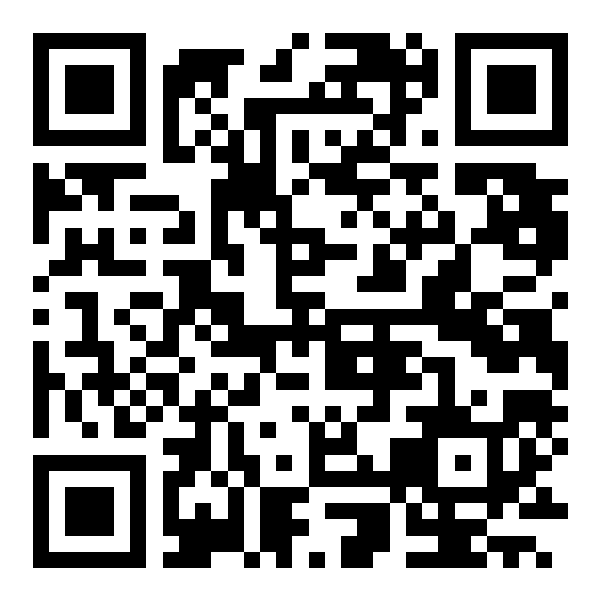拍照版虚拟相机-Cydia版
适用于拍照,拍照+定位一体
- 打开本地相册通过APP预设好照片
- 打开摄像头拍照即可实现替换
- 注意:仅针对拍照有效,定位和拍照可分开使用,其中定位不同于普通常用模拟软件、尾插、充电宝等工具,不易被检测
- 注意:软件为苹果手机版,不会出现例如安卓版微信容易封号的问题
Cydia安装包下载
适用APP:
适用市面大部分APP
适用系统:
iPhone IOS系统手机
老系统版:
IOS 13.0-14.8.1
机型范围:
iPhone 6s - iPhone X,SE不可用 苹果适配机型列表
越狱支持:
推荐uncover,checkra1n越狱
包管理器:
适用Cydia